如何用CAD绘制拱形门
返回如何用CAD绘制拱形门
在使用CAD绘制图形时,经常需要用到弧线、多段线功能来绘制,那么大家知道如何绘制拱形门吗?在绘制拱形门时,熟练地应用弧线、多段线功能是非常有必要的。今天小编就带大家来一起画画拱形门吧。
1. 首先打开中望CAD软件,新建一张空白图纸,在上方工具栏中点击【格式】-【多线样式】,在弹出的【多线样式】对话框仲点击【添加】,在【创建新多线样式】,编辑新样式的名称;
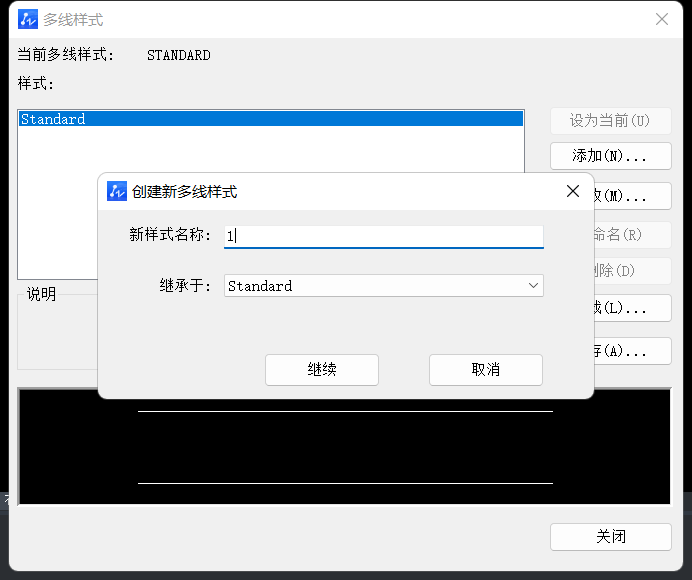
2. 在弹出的【新建多线样式:1】对话框种勾选【外弧起点】和【直线端点】两个对话框,点击【确定】;
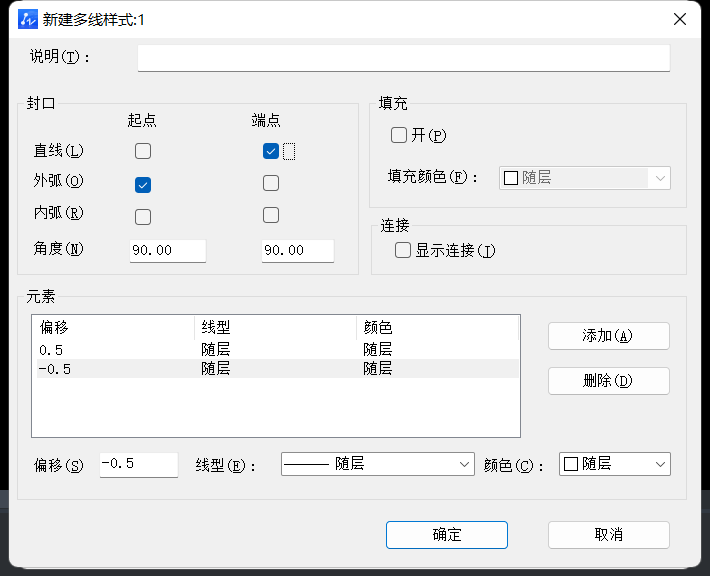
3. 在上方工具栏中点击【绘图】-【多线命令】,启动多线命令,绘制拱形,在命令行输入【s】,空格结束,在命令行处输入多线比例【500】,按enter键,指定下一点,输入【650】,表示拱高【650】,按enter键,拱形门就绘制好了。
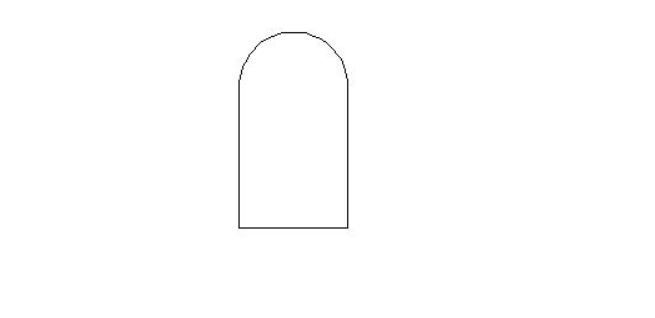 推荐阅读:CAD软件
推荐阅读:CAD软件
推荐阅读:三维CAD


























